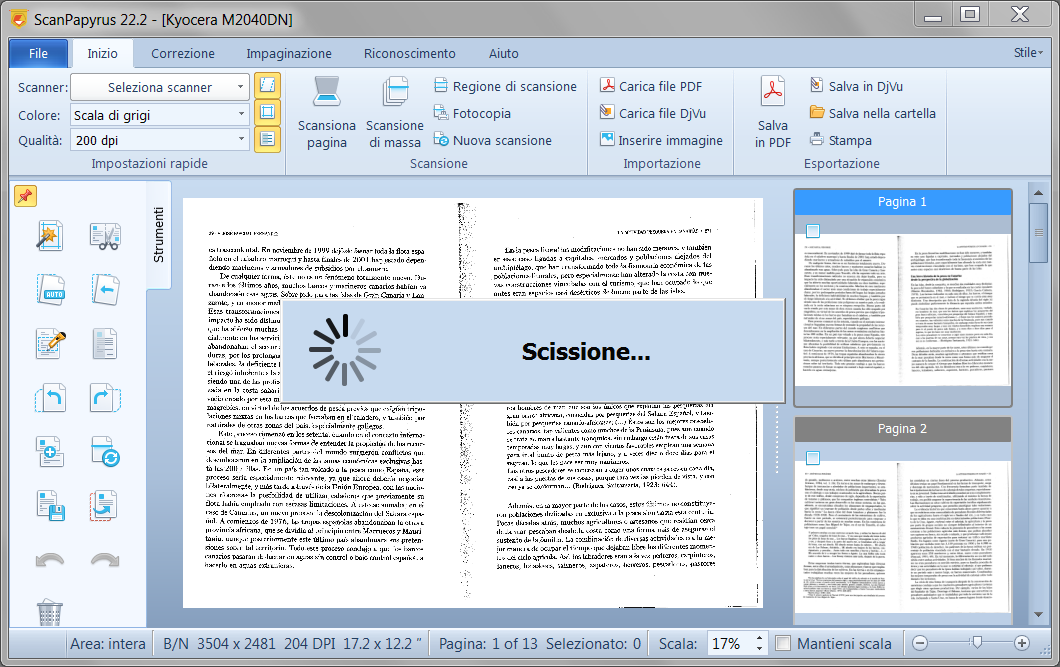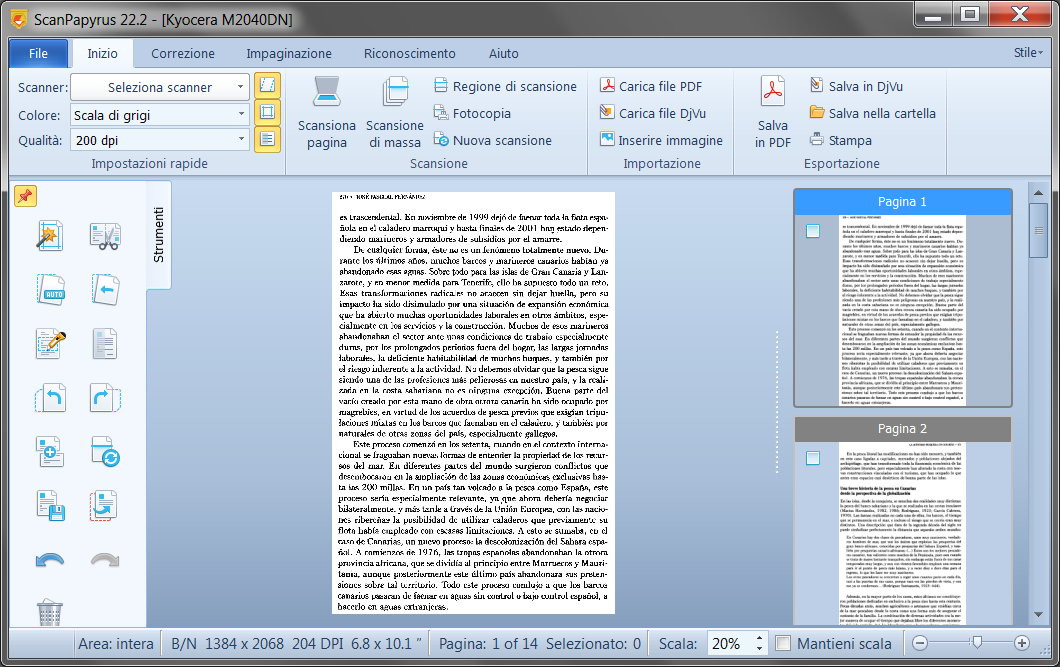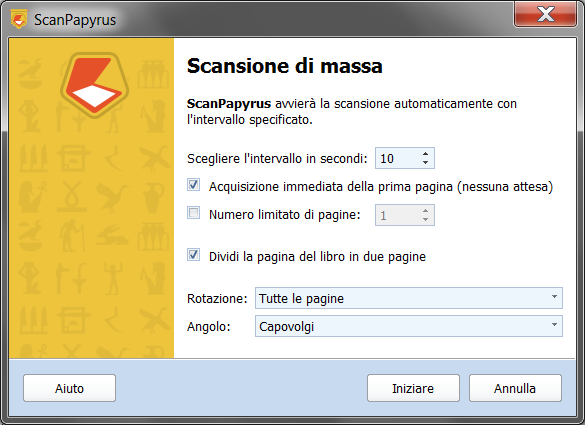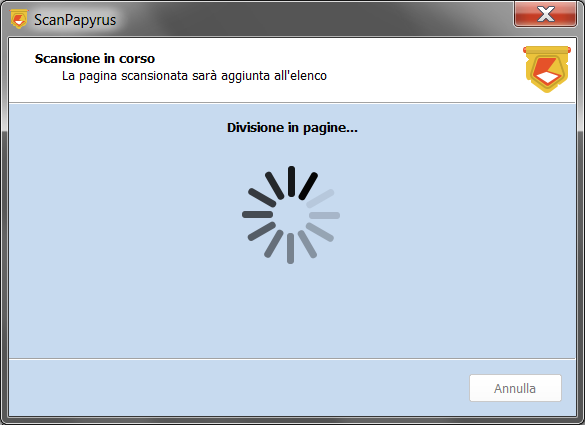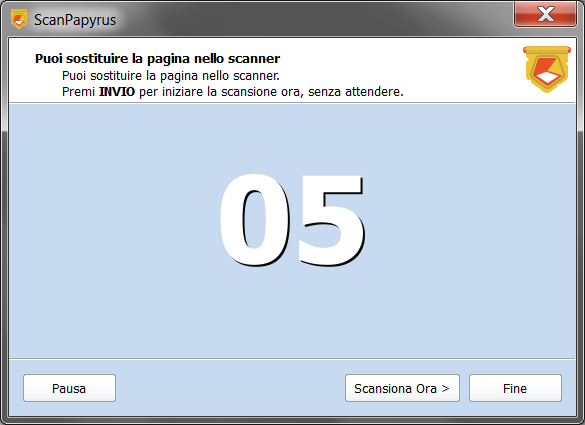Come eseguire la scansione di un libro correttamente
È davvero facile scansionare un libro da soli.
Per eseguire la scansione di un libro sullo scanner di casa, è necessario il software ScanPapyrus. ScanPapyrus aiuta a convertire un libro nella copia digitale.
ScanPapyrus aiuta a convertire un libro cartaceo nella copia digitale.
Senza questo programma, il processo di scansione sarà più complicato. Immaginiamo che non si dispone di ScanPapyrus e si desidera eseguire la scansione di un libro.
Per prima cosa, contiamo quante pagine ci sono nel tuo libro. 100? 200? Ciò significa che è necessario eseguire la scansione 200 volte. 200 volte la testina di scansione andrà lungo il vetro dello scanner. Sicuramente, è possibile eseguire la scansione della pagina in una volta sola e quindi separare manualmente le pagine.
Ok, diciamo che abbiamo scansionato 100 pagine con 2 pagine ciascuna, quindi le abbiamo separate in 200 singole pagine. Quindi, ora abbiamo 200 file con immagini e dobbiamo compattarli in un file PDF. Quindi dobbiamo trovare un app che può fare questo, vedere se può fare quello che vogliamo, quindi può essere cercare un altro, eccetera.
Con ScanPapyrus il processo è molto più semplice.
Innanzitutto, ScanPapyrus è un pacchetto all-in-one. Esso contiene strumenti per la scansione e la modifica delle immagini, nonché esportarli in vari formati (PDF, DjVu).
In secondo luogo, con ScanPapyrus non è necessario eseguire la scansione di ogni pagina singolarmente o perdere tempo a separare la pagina distribuita su due pagine. Basta scansionare l'intera pagina e ScanPapyrus crea automaticamente due singole pagine da esso! E questo è tutto! Non devi fare altro che questo. Il resto è fatto da ScanPapyrus.
In combinazione con le funzionalità di automazione, la scansione di un libro diventa estremamente semplice. Esegui la scansione in modalità automatica e alimenta semplicemente lo scanner con le pagine affiancate, una per una. Il programma riceve le immagini dallo scanner e le divide in pagine. Inoltre, anche le pagine vengono elaborate automaticamente: il programma rimuove i margini non necessari, corregge le pagine inclinate, schiarisce lo sfondo. Al termine della scansione, è sufficiente selezionare il formato di output: DjVu, PDF o un set di immagini per ulteriori OCR.
Vediamo il processo di scansione del libro in dettaglio.
Esecuzione della scansione del libro
Per avviare la scansione automatica di un libro, fare clic sul pulsante Scansione batch sulla barra degli strumenti. Viene visualizzata la scansione guidata. Specificare l'intervallo di scansione nella procedura guidata. Poiché l'elaborazione delle immagini e la suddivisione in pagine richiede del tempo, 3-5 secondi sono sufficienti per capovolgere la pagina del libro e mettere la pagina successiva sullo scanner. Se lo desideri, puoi lasciare il coperchio sollevato: ScanPapyrus taglierà automaticamente i margini non necessari.
L'opzione "Scansiona immediatamente la prima pagina" indica che il processo di scansione inizia subito dopo aver fatto clic sul pulsante "Start". Se l'opzione è disattivata, la scansione viene eseguita dopo la scadenza dell'intervallo di scansione specificato.
L'opzione "Dividi il libro in due pagine" è la più importante durante la scansione dei libri. È questa opzione che separa le immagini acquisite in due singole pagine. Se l'opzione non è impostata, ScanPapyrus tratta l'immagine acquisita come un singolo foglio A4.
Quindi, attiva l'opzione "Dividi la diffusione del libro", posiziona la pagina diffusa sul vetro dello scanner e fai clic sul pulsante "Start". La scansione ha inizio e la pagina diffusa viene scansionata.
Elaborazione dell'immagine ottenuta
Non appena lo scanner termina la scansione, inizia l'elaborazione delle immagini. In base alle impostazioni specificate, vengono eseguite le seguenti azioni:
1. Elaborazione delle immagini: cioè, le bande nere e i margini eccessivi vengono rimossi, lo sfondo viene regolato per essere più bianco e le immagini inclinate e curve sono fisse, il che significa che se il libro viene messo sullo scanner con una certa angolazione, questo angolo viene compensato.
2. Separazione delle immagini in due singole pagine.
Diamo un'occhiata a quest'ultima opzione in modo più dettagliato. Il programma utilizza la linea di piegatura come indicatore del divisore di pagina. Se non ce n'è uno, il risultato potrebbe essere imprevedibile. Tuttavia, quando si esegue la scansione di una pagina del libro, la linea di piegatura è sempre presente.
Scansione della prossima diffusione del libro
Come risultato del passaggio precedente, otterrai due pagine che sono già state aggiunte al progetto. Puoi vederli nell'elenco delle pagine. Mentre è importante posizionare il libro nella giusta direzione, anche se lo metti a testa in giù, puoi semplicemente utilizzare la funzione Ruota del programma per ruotare rapidamente tali immagini dal lato corretto verso l'alto.
Nel terzo passaggio, il programma attende un ritardo specificato, in modo da poter capovolgere la pagina e mettere il prossimo libro spalmato sullo scanner. È possibile arrestare il timer con il pulsante "Stop timer" o semplicemente premendo lo spazio sulla tastiera. Al termine della scansione del libro, fai clic sul pulsante "Fine". Per riprendere la scansione in pausa, fare clic sul pulsante "Scansione" o premere Invio.
Il risultato è un libro scansionato che puoi salvare in PDF o DjVu.

 ANGIELSKI
ANGIELSKI NIEMIECKI
NIEMIECKI FRANCUSKI
FRANCUSKI SPAGNOLO
SPAGNOLO PORTOGHESE
PORTOGHESE NIDERLANDZKI
NIDERLANDZKI POLACCO
POLACCO CZESKI
CZESKI